在日常生活中,许多电脑用户可能会遇到桌面图标带有阴影的情况。这种阴影效果虽然在某些视觉主题下可以增添一些立体感,但对于追求简洁或希望优化视觉效果的用户来说,它可能会显得有些多余或影响整体美观。那么,怎么去除桌面图标的阴影呢?以下是一些简单且全面的方法,帮助您解决这个问题。
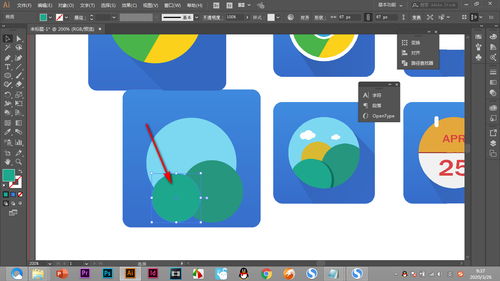
首先,我们要明确桌面图标阴影的成因。通常,这种阴影效果是由操作系统的视觉设置或第三方桌面主题所引入的。Windows操作系统默认允许桌面图标在特定主题下显示阴影,以便提升图标的视觉层次感。不过,有些用户可能不喜欢这种效果,特别是当他们的桌面背景已经具有足够的视觉吸引力时。

对于Windows 7或更早版本的Windows系统,您可以通过右键点击桌面上的“计算机”图标(在Windows 10和Windows 8中,可以右键点击“此电脑”或“我的电脑”),然后选择“属性”来打开系统属性窗口。

在系统属性窗口中,点击左侧的“高级系统设置”链接,这将打开“系统属性”对话框中的“高级”选项卡。
在“高级”选项卡中,点击“设置”按钮以打开“性能选项”对话框。在这里,您会看到几种不同的视觉效果配置方案,包括“最佳外观”、“调整为最佳性能”以及自定义。
选择“自定义”选项,然后在列表中找到并取消勾选“在桌面上为图标标签使用阴影”这一选项。确认更改后,点击“应用”和“确定”按钮以保存设置。
返回桌面,您应该会发现桌面图标的阴影已经被去除了。
直接在桌面上空白处右键点击,弹出桌面右键菜单。
在右键菜单中,找到并选择“排列图标”选项。注意,这一选项可能会因为操作系统的不同而略有差异,比如在Windows 10中,它可能被包含在“查看”子菜单中。
在“排列图标”菜单(或相关菜单)中,找到并取消勾选“在桌面上锁定Web项目”这一选项。这将帮助去除由于桌面上的Web内容(如Active Desktop)而可能引起的图标阴影。
虽然直接修改注册表可能会对系统产生一定风险,但对于高级用户来说,这是一种更为灵活的方法。以下是通过注册表编辑器去除桌面图标阴影的步骤:
按下键盘上的Win+R键,打开“运行”对话框,输入“regedit”并按回车,以管理员身份运行注册表编辑器。
在注册表编辑器中,依次导航到以下路径:
```
HKEY_CURRENT_USER\Control Panel\Desktop
```
在“Desktop”键下,找到名为“UserPreferencesMask”的DWORD(32位)值。如果此值不存在,您可以右键点击空白处并选择“新建”→“DWORD(32位)值”,然后命名为“UserPreferencesMask”。
双击“UserPreferencesMask”值,在打开的编辑对话框中,将“值数据”设置为“00 00 00 80”(十六进制,不含空格)。这个值对应于关闭桌面图标阴影的设置。
修改注册表后,需要重启计算机以使更改生效。
对于不太熟悉系统设置或注册表编辑的用户来说,使用第三方软件可能是一个更为简便和安全的选择。有许多小工具或优化软件都提供了去除桌面图标阴影的功能。在选择这类软件时,请确保从可信的官方来源下载,并仔细阅读软件说明,以避免不必要的风险。
1. 备份注册表:在修改注册表之前,建议进行备份,以便在出现问题时能够恢复。
2. 系统兼容性:不同版本的Windows系统可能会有一些差异,因此在执行上述步骤时,请根据您的具体系统环境进行调整。
3. 安全软件:某些安全软件可能会阻止对系统设置或注册表的更改。如果在使用上述方法时遇到问题,请检查您的安全软件设置。
4. 用户权限:确保您具有足够的用户权限来执行这些更改。如果您没有管理员权限,请联系系统管理员以获取帮助。
通过上述方法,您应该能够轻松地去除桌面图标的阴影,从而打造一个更加简洁和美观的桌面环境。如果您在操作过程中遇到任何问题或疑问,请随时参考官方文档或寻求专业人士的帮助。
本站所有软件来自互联网,版权归原著所有。如有侵权,敬请来信告知 ,我们将及时删除。 琼ICP备2023003481号-5